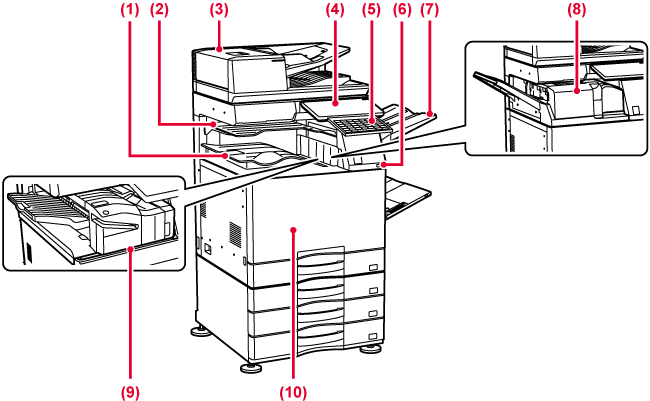
In diesem Fach werden empfangene Faxe und gedruckte Papiere ausgegeben.
Die Ausgabe erfolgt in diesem Fach. Sie können Aufträge auch über den Auftragstrenner ausgeben (mittleres Fach), sofern eine Relais-Einheit angeschlossen ist.
Mehrere Originale können eingezogen und gescannt werden. 2-seitige Originale können automatisch gescannt werden. Beim BP-70M31 / BP-70M36 / BP-70M45 / BP-70M55 / BP-70M65 können beide Seiten des 2-seitigen Originals automatisch gleichzeitig gescannt werden.
Auf diesem Panel
befindet sich die Taste [EIN/AUS], die Datenanzeige und das Touch-Panel.
Mit dem Touch-Panel können all diese Funktionen ausgeführt
werden.
Es gibt auch eine NFC-Berührungspunkt-Bereichsmarkierung.
Verwenden Sie die
Tastatur als Ersatz für die im Touch-Panel angezeigte Softtastatur.
Wenn Sie die Tastatur nicht verwenden, kann diese unter dem Bedienfeld
aufbewahrt werden.
Hier wird ein USB-Gerät,
z. B. ein USB-Speichergerät, an das Gerät angeschlossen.
Unterstützt USB 2.0 (Hi-Speed).
Sofern erforderlich,
legen Sie dieses Fach als Ausgabefach fest.
Hiermit wird Papier
gefaltet und ausgegeben.
Hier wird das Papier
geheftet. Es kann zudem ein Lochungsmodul installiert werden, um
das auszugebende Papier zu lochen. Das Heften kann auch manuell
erfolgen.
Öffnen Sie diese
Abdeckung, um den Hauptstromschalter auf "Ein" oder "Aus" zu stellen,
oder um eine Tonerpatrone zu wechseln.
*1 Je nach Land, Region oder Modell kann dies als Standard- oder als Peripheriegerät installiert werden. Wenden Sie sich an Ihren Händler oder die nächstgelegene autorisierte Servicevertretung.
*2 Peripheriegerät.
*3 Standardmäßig oder in einigen Ländern und Regionen nicht verfügbar. Bei einigen Modellen nicht verfügbar. Wenden Sie sich an Ihren Händler oder die nächstgelegeneauthorise autorisierte Servicevertretung.
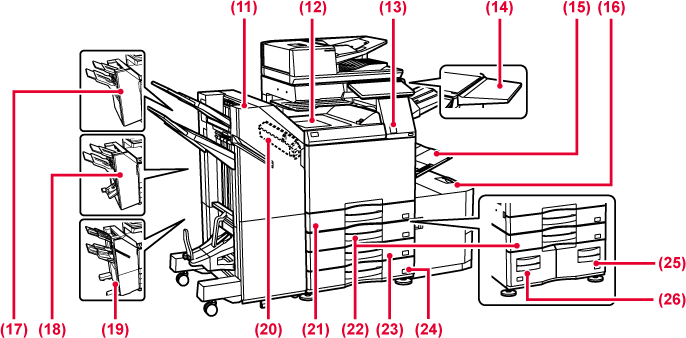
Hier wird das Papier
geheftet und gefaltet.
Es kann zudem ein Lochungsmodul installiert werden, um
das auszugebende Papier zu lochen.
Das Heften kann auch manuell erfolgen.
Relais zwischen dem
Gerät und dem Finisher, Finisher (Großer Hefter), Sattelheft-Finisher
oder Sattelheft-Finisher (Großer Hefter).
Dieser Sensor erkennt,
wenn sich ein Mensch dem Gerät nähert und aktiviert automatisch
das im Ruhemodus befindliche Gerät. (Nur im Bewegungssensor-Modus)
Sie können dies als
Arbeitsfläche oder zum kurzzeitigen Ablegen von Originalen oder
einem Mobilfunkgerät nutzen.
Vorsicht
Verwenden Sie diesen
Einzug, um das Papier manuell einzulegen.
Ziehen Sie bei der Verwendung von Papier, das größer als
A4R oder 8-1/2" x 11"R ist, die verlängerte Führung heraus.
Legen Sie in dieses
Fach Papier ein.
EINLEGEN VON PAPIER IN DAS GROßRAUMMAGAZIN (WENN EIN GROßRAUMMAGAZIN INSTALLIERT WURDE)
Hier wird das Papier
geheftet. Es kann zudem ein Lochungsmodul installiert werden, um
das auszugebende Papier zu lochen.
Hier wird das Papier
geheftet und gefaltet. Es kann zudem ein Lochungsmodul installiert
werden, um das auszugebende Papier zu lochen.
Hier wird das Papier
geheftet. Es kann zudem ein Lochungsmodul installiert werden, um
das auszugebende Papier zu lochen. Das Heften kann auch manuell
erfolgen.
Dies dient zum Lochen
der ausgegebenen Blätter. Erforderte einen Inneren Finisher, Finisher,
Finisher (Großer Hefter), Sattelheft-Finisher oder Sattelheft-Finisher
(Großer Hefter).
Legen Sie in dieses
Fach Papier ein.
FACH 1 - 4 (WENN STAND/PAPIERFACH/550/2X550/3X550/550&2100 BLATT INSTALLIERT IST)
Legen Sie in dieses
Fach Papier ein.
FACH 1 - 4 (WENN STAND/PAPIERFACH/550/2X550/3X550/550&2100 BLATT INSTALLIERT IST)
Legen Sie in dieses
Fach Papier ein.
FACH 1 - 4 (WENN STAND/PAPIERFACH/550/2X550/3X550/550&2100 BLATT INSTALLIERT IST)
Legen Sie in dieses Fach Papier ein.
FACH 1 - 4 (WENN STAND/PAPIERFACH/550/2X550/3X550/550&2100 BLATT INSTALLIERT IST)
Legen Sie in dieses
Fach Papier ein.
FACH 3 - 4 (WENN STAND/PAPIERFACH/550& 2100 BLATT INSTALLIERT WURDE)
Legen Sie in dieses
Fach Papier ein.
FACH 3 - 4 (WENN STAND/PAPIERFACH/550& 2100 BLATT INSTALLIERT WURDE)
*1 Peripheriegerät. Standardmäßig oder in einigen Ländern und Regionen nicht verfügbar. Bei einigen Modellen nicht verfügbar. Wenden Sie sich an Ihren Händler oder die nächstgelegene autorisierte Servicevertretung.
*2 Dieses Gerät kann nur für BP-70M31 / BP-70M36 / BP-70M45 / BP-70M55 / BP-70M65 verwendet werden.

Mit diesem Schalter
können Sie das Gerät ein- und ausschalten.
Wenn Sie die Fax- oder Internetfax-Funktionen verwenden,
muss sich der Schalter in der Position "
 " befinden.
" befinden.
Diese Patrone enthält
Toner.
Wenn eine Tonerpatrone leer wird, muss sie durch
eine neue ersetzt werden.
In diesem Behälter
wird der überschüssige Toner gesammelt, der nach dem Drucken anfällt.
AUSTAUSCH DES TONERSAMMELBEHÄLTERS
Hier wird Hitze erzeugt,
um das auf das Papier übertragene Bild zu fixieren.
Warnung
Die Fixiereinheit ist heiß.Bilder werden auf
der Fotoleittrommel geformt.
Vorsicht
Berühren oder beschädigen Sie das Fotoleittrommel, nicht oder sie direktem Sonnenlicht oder anderem starken Licht aussetzen. Andernfalls können fehlerhafte Bilder entstehen.Zum Beseitigen eines
Papierstaus drücken Sie diesen Hebel nach oben und halten ihn, um
die rechte Seitenabdeckung zu öffnen.
Öffnen Sie diese
Abdeckung, um einen Papierstau zu entfernen.
Diese Einheit wird
beim beidseitigen Drucken zum Wenden des Papiers verwendet. Öffnen
Sie diese Abdeckung, um einen Papierstau zu entfernen.
Drücken Sie diese
Taste, wenn Sie die Sperre des Tonersammelbehälters lösen möchten,
um diesen auszutauschen.
Ziehen Sie den Griff
heraus, und halten Sie ihn fest, wenn Sie das Gerät bewegen.
Öffnen Sie diese
Abdeckung, um Papierstaus in den Fächern 2, 3 oder 4 zu entfernen.
Öffnen Sie diese
Abdeckung, um Papierstaus in Fach 1 zu entfernen.
BP-50M26 / BP-50M31 / BP-50M36
/ BP-50M45 / BP-50M55 / BP-50M65
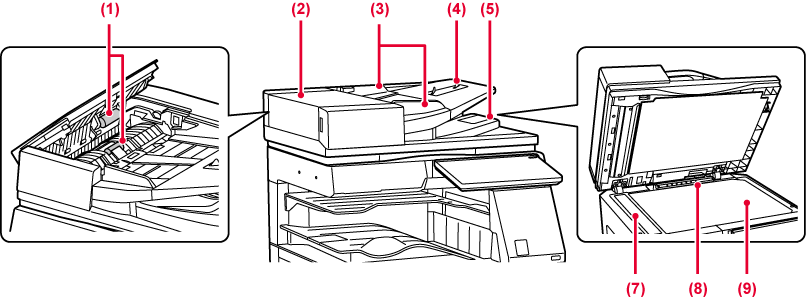
BP-70M31 / BP-70M36 / BP-70M45
/ BP-70M55 / BP-70M65
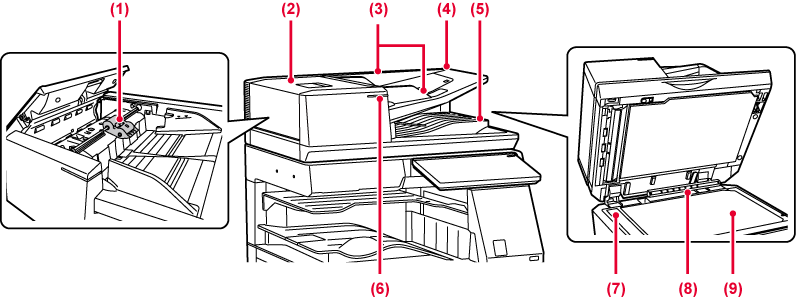
Diese Rolle dreht
sich, um das Original automatisch einzuziehen.
Öffnen Sie diese
Abdeckung, um einen Papierstau zu entfernen.
Diese Abdeckung wird auch geöffnet, um die Einzugsrolle
des Papiereinzugs zu reinigen.
Diese Führungen stellen
sicher, dass das Original ordnungsgemäß gescannt wird.
Passen Sie die Führungen der Breite des Originals
an.
Legen Sie das Original
ein.
Legen Sie das Original mit der Druckseite nach oben
ein.
Das Original wird
nach dem Scannen in diesem Fach ausgegeben.
Diese Anzeige leuchtet auf, wenn das Dokument korrekt auf das Dokumenteneinzugfach gelegt wird.
Die im automatischen
Originaleinzug eingelegten Originale werden hier gescannt.
REINIGUNG DES VORLAGENGLASES UND DES AUTOMATISCHEN ORIGINALEINZUGS
Mithilfe dieser Einheit
wird das Format eines auf das Vorlagenglas gelegten Originals erkannt.
Wenn Sie Bücher oder dicke Originale scannen möchten, die nicht über den automatischen Originaleinzug eingezogen werden können, müssen diese auf dieses Glas gelegt werden.
.png)
Bei der Verwendung
der Faxfunktion des Geräts kann an dieser Buchse ein Durchwahltelefon
angeschlossen werden.
Bei der Verwendung
der Faxfunktion des Geräts wird an dieser Buchse die Telefonleitung
angeschlossen.
Hier wird ein USB-Gerät,
z. B. ein USB-Speichergerät, an das Gerät angeschlossen.
Unterstützt USB 2.0 (Hi-Speed) und USB3.0 (SuperSpeed).
Dieser Anschluss
wird vom Gerät nicht verwendet.
Schließen Sie das
LAN-Kabel an diesem Anschluss an, wenn das Gerät in Verbindung mit
einem Netzwerk verwendet wird.
Verwenden Sie ein abgeschirmtes LAN-Kabel.
* Peripheriegerät
In diesem Abschnitt werden die Namen und
Funktionen der jeweiligen Teile des Bedienfelds beschrieben.
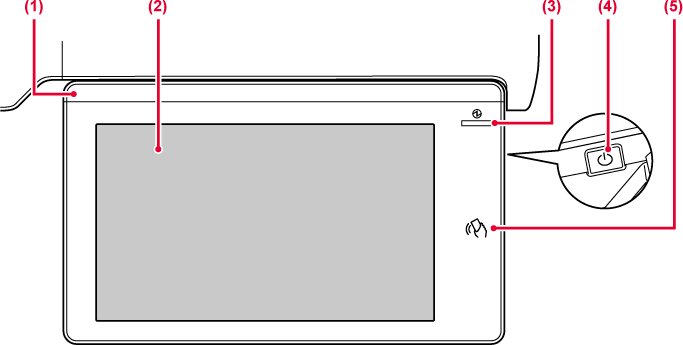
Diese Anzeige leuchtet,
wenn das Gerät eingeschaltet wird und sich ein Benutzer am Gerät
anmeldet.
Auf dem Display des
Touch-Panels werden Meldungen und Tasten angezeigt.
Das Gerät wird bedient, indem Sie die angezeigten Tasten
direkt berühren.
Diese Anzeige leuchtet,
wenn sich der Hauptschalter in der Position "
 " befindet.
" befindet.
Wenn die [Ein/Aus]-Taste nicht unmittelbar nach Einschalten
des Hauptschalters gedrückt wird, fängt die Anzeige an, blau zu
blinken.
Diese Anzeige blinkt auch blau, wenn Druckerdaten empfangen
werden.
Diese blinkt im Modus "Automatische Abschaltung"
gelb.
Verwenden Sie diese Taste, um das Gerät ein- oder auszuschalten und den Energiesparmodus einzuschalten.
Mobilfunkgeräte können problemlos
mit dem Gerät verbunden werden, indem Sie das Mobilfunkgerät und das
Gerät sich berühren lassen.

Vorsicht
Beim EIN-/AUSSCHALTEN des Geräts, bei der
Benutzerauthentifizierung, nachdem sich der Benutzer mithilfe der IC-Karte
oder NFC angemeldet hat, beim Anschluss eines USB-Speichergeräts
am Gerät, beim Starten eines Auftrags über das Bedienfeld des Geräts,
bei der Bildanpassung oder beim Hinzufügen von Toner, beim Faxeingang
oder wenn ein Fehler im Gerät auftritt, leuchtet die LED-Lampe als
Reaktion auf die Anforderung des Benutzers blau, weiß und orangefarben
und informiert den Benutzer dadurch über den Gerätestatus.
Das Leuchtmuster ist je nach Status unterschiedlich.
| Leuchtfarbe | Leuchtmuster | Status |
|---|---|---|
|
Blau |
Leuchtmuster 1 |
Wenn das Gerät durch einen Eingriff des Benutzers oder den Bewegungssensor eingeschaltet wird, Wenn das Gerät durch einen Eingriff des Benutzers ausgeschaltet wird, wenn die Stromversorgung nach dem Ruhemodus wiederhergestellt wird*1, wenn die Stromversorgung in den Ruhemodus umgeschaltet wird *1, und wenn ein Auftrag (Kopieren, Scannen, Fax) über das Bedienfeld gestartet wird. |
|
Leuchtmuster 2 |
Während der Benutzerauthentifizierung, bei der Benutzeranmeldung mithilfe einer IC-Karte oder NFC Anschließen eines USB-Speichergeräts am Gerät |
|
|
Leuchtmuster 3 |
Wenn der Benutzer während der Bildqualitätsanpassung oder des Hinzufügens von Toner warten muss |
|
|
Weiß |
Blinkt |
Ein Fax ist eingegangen. Wird für die Ausgabe der Auftragstrenner (oberes Fach) oder die Ausgabeeinheit (rechtes Fach) verwendet, blinkt die Anzeige, bis die Ausgabe entfernt wird. |
|
Orangefarben |
Dauerhaft*2 |
Fehler, die nicht zum Anhalten des Gerätebetriebs führen, wie z. B. Termin zum Austausch des Tonersammelbehälters. |
|
Blinkt*2 |
Fehler, die zum Anhalten des Gerätebetriebs führen, wie z. B. Papierstau und Toner leer. |
*1 Die Datenlampe leuchtet, wenn das Gerät direkt vom Benutzer ein- oder ausgeschaltet wird oder wenn das Gerät nach Rückkehr aus dem Ruhemodus wiederhergestellt wird. Die Datenlampe leuchtet nicht, wenn das Gerät nicht direkt vom Benutzer bedient wird, z. B. beim Eingang eines Druckauftrags oder wenn die geplante automatische Abschaltung ein- oder ausgeschaltet wird.
*2 Wenn sich der leuchtende und blinkende Status überschneiden, hat der blinkende Status Priorität.
Leuchtmuster
1
Nach sporadischem Leuchten gehen alle Lampen gleichzeitig
an und wieder aus.
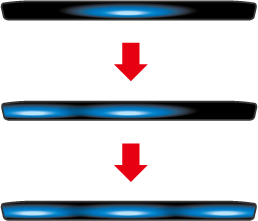
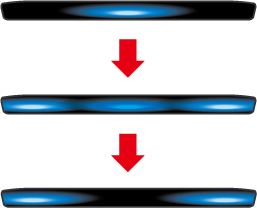
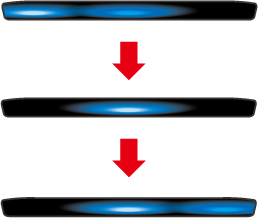
Version 05a / bp70m65_usr_05a_de